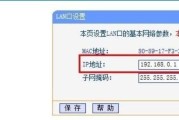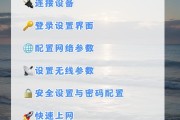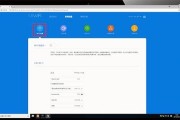随着互联网的普及,路由器已经成为家庭网络的必备设备。然而,对于很多人来说,路由器的设置仍然是一件困扰的事情。本文将详细介绍如何一步步进行路由器设置上网,帮助读者轻松解决网络连接的问题。
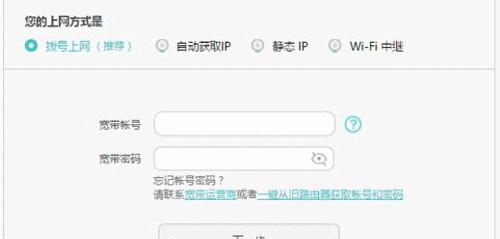
1.准备好所需材料和工具
在进行路由器设置之前,首先要准备好必要的材料和工具,包括路由器、电脑、网线等。
2.连接路由器和电脑
使用网线将路由器与电脑连接起来,确保连接稳定。
3.打开浏览器进入路由器管理界面
在浏览器中输入路由器的默认IP地址,通常为192.168.1.1或192.168.0.1,然后按下回车键。
4.输入用户名和密码登录路由器管理界面
根据路由器的品牌和型号,输入默认的用户名和密码进行登录,常见的默认用户名为admin,密码为空或admin。
5.设置无线网络名称(SSID)
在路由器管理界面中,找到无线网络设置的选项,输入一个易于辨识的无线网络名称(SSID),如家庭名称或个人名称。
6.设置无线网络密码
在无线网络设置选项中,设置一个安全的无线网络密码,建议使用组合字母、数字和特殊字符,长度不少于8位。
7.配置WAN口连接类型
找到WAN口配置选项,根据你的上网方式选择相应的连接类型,如动态IP、静态IP或PPPoE等。
8.输入宽带账号和密码
根据你的上网方式,在相应的选项中输入宽带账号和密码,这些信息通常由网络服务提供商提供。
9.设置DNS服务器地址
在路由器管理界面中,找到DNS服务器设置选项,输入你的网络服务提供商提供的DNS服务器地址。
10.保存并应用设置
在完成所有设置后,点击保存或应用按钮,使设置生效。
11.断开网线并进行测试
将网线从电脑和路由器上拔出,并使用无线方式连接电脑,然后打开浏览器进行网络连接测试,确保上网正常。
12.确保路由器位置合理
将路由器放置在离电脑和其他设备较近的位置,避免信号受阻。
13.定期更新路由器固件
定期检查路由器的官方网站,下载并安装最新的路由器固件,以确保路由器性能和安全。
14.设置无线网络访问控制
在路由器管理界面中,找到无线网络访问控制选项,可以设置只允许特定的设备访问你的无线网络。
15.解决常见问题及故障排除
当出现网络连接问题时,可以参考路由器的用户手册或咨询相关技术支持,寻求解决方案。
通过本文的介绍,相信读者已经对路由器设置上网步骤有了更详细的了解。正确的路由器设置可以帮助我们轻松连接互联网,享受畅快的网络体验。请记住,如果遇到问题,不要怕困难,多尝试并咨询专业人士,相信你一定能够成功设置上网。
教你设置路由器上网的详细步骤
在如今的互联网时代,路由器已经成为了家庭网络的重要组成部分。正确设置路由器上网,可以让我们畅享高速网络的同时,保护家庭网络的安全。本文将详细介绍如何设置路由器上网,让您轻松搭建家庭网络,畅享高速上网。
连接路由器与电脑的步骤
通过有线或者无线方式连接路由器与电脑,确保两者之间能够正常通信。
进入路由器管理界面
通过输入路由器的默认IP地址,打开浏览器,进入路由器的管理界面。
输入管理员账号和密码
在管理界面中输入正确的管理员账号和密码,以便进行路由器设置。
设置无线网络名称(SSID)
在无线设置选项中,输入您想要设置的无线网络名称(SSID),用于识别您的家庭网络。
设置无线网络密码
为了保护无线网络的安全,需要设置一个强密码。在安全设置选项中输入密码,并确保密码强度足够高。
选择加密方式
在安全设置中,选择适当的加密方式,如WPA2-PSK。确保选用的加密方式安全可靠。
设置IP地址分配方式
在网络设置中,选择合适的IP地址分配方式,通常推荐使用DHCP(动态主机配置协议)。
设置端口转发
如果需要远程访问家庭网络内的设备,可以设置端口转发,确保数据的安全传输。
开启防火墙
为了防止网络攻击和入侵,设置防火墙是非常重要的。在安全设置中,开启防火墙功能。
优化无线信号
通过调整无线信号的频道和信号强度,可以优化无线网络的性能和覆盖范围。
设置家长控制
如果需要对家庭网络进行控制和限制,可以设置家长控制功能。可以限制特定时间段的上网时间和屏蔽不良网站。
设置访客网络
为了保护家庭网络的安全,可以设置访客网络。这样访客可以连接到一个独立的网络,不会对家庭网络产生影响。
更新固件
定期更新路由器的固件,可以修复已知的漏洞,并提升网络性能和安全性。
设置远程管理
如果需要远程管理路由器,可以在管理界面中开启远程管理功能。但要注意安全性,确保密码的强度。
通过以上设置步骤,我们可以轻松搭建家庭网络,畅享高速上网的同时,保护家庭网络的安全。希望本文的指导对您有所帮助。
标签: #路由器设置